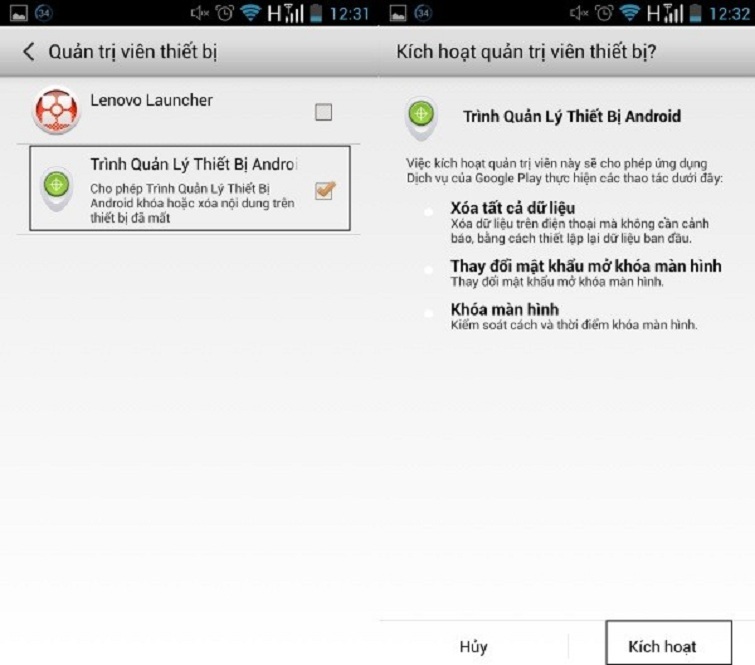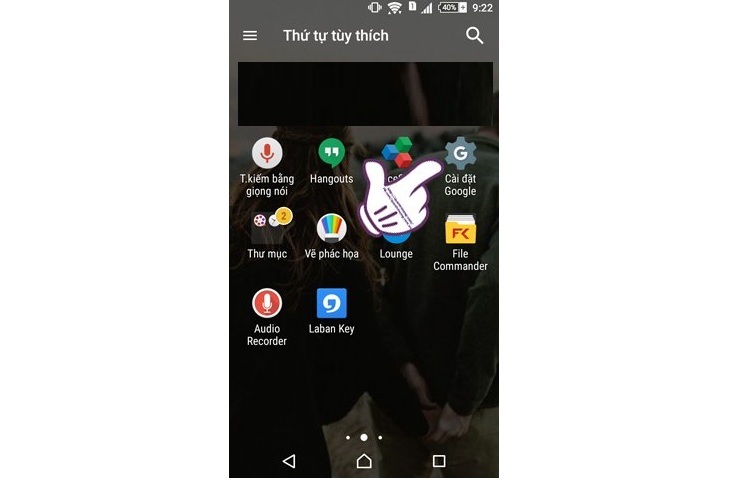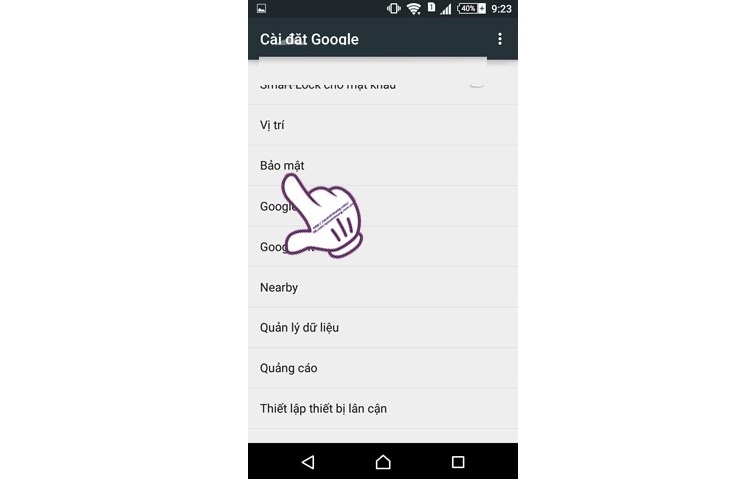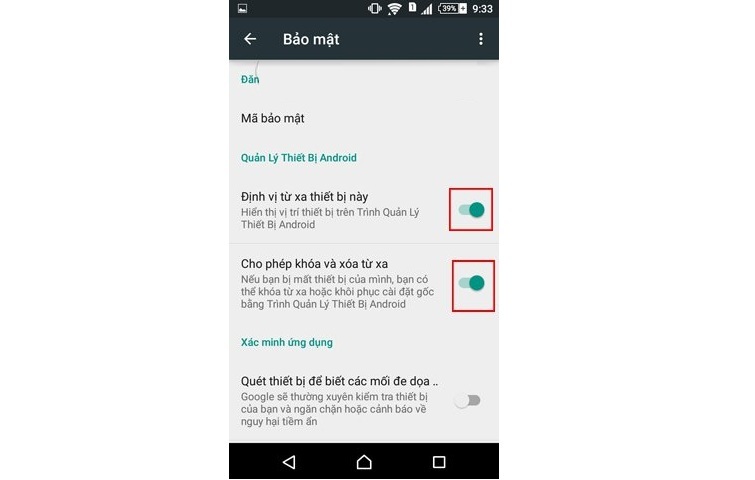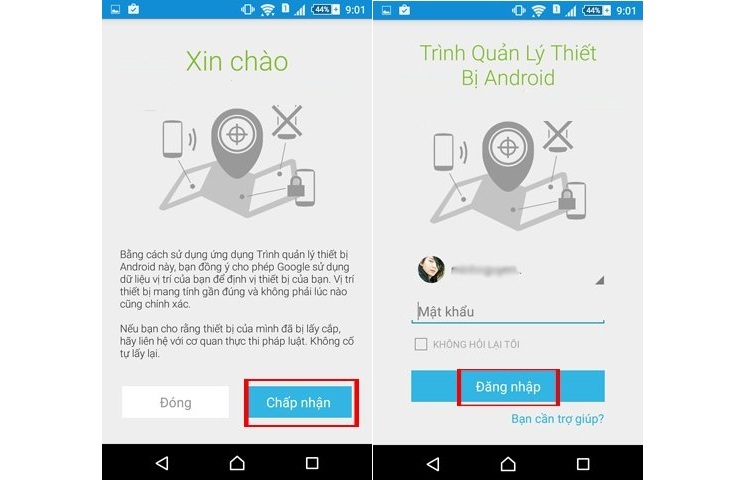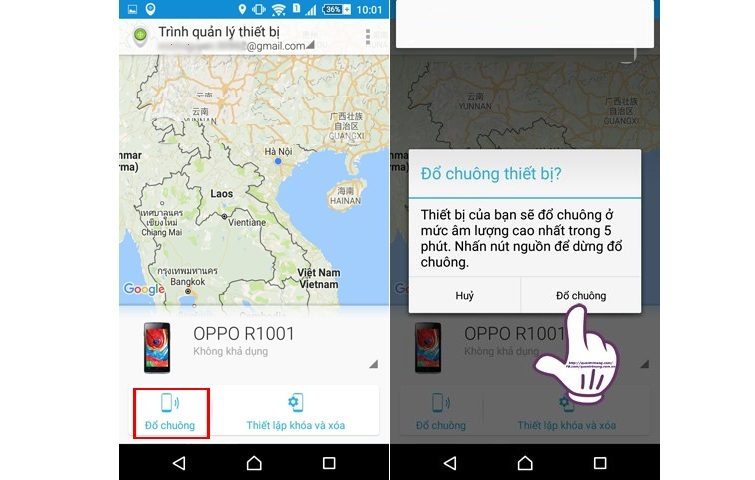Trình quản lý Android (Android Device Manager) chính là một phần mềm, ứng dụng. Cho phép người sử dụng có thể thực hiện công việc tìm kiếm thiết bị di động Android của bạn. Đồng thời, bảo vệ tất cả các dữ liệu, thông tin của cá nhân ở trên máy đối với trường hợp điện thoại Android của bạn bị mất cắp hay thất lạc ở đâu đó.
Như vậy, trình quản lý thiết bị Android là một ứng dụng được dành riêng cho các dòng smartphone với nhiều chức năng hữu ích. Nó sẽ giúp người dùng dễ dàng tìm kiếm điện thoại khi bị mất cắp, thất lạc, xóa từ xa các dữ liệu trên điện thoại. Ngoài ra, còn giúp người dùng bảo vệ thông tin trên máy, tránh những trường hợp bị kẻ xấu xâm nhập vào để đánh cắp dữ liệu.
Bên cạnh đó, qua trình quản lý thiết bị Android trên điện thoại này. Còn giúp cho các tín đồ công nghệ thực hiện cài đặt lại thiết bị của mình với màn hình khóa PIN vô cùng đơn giản và nhanh chóng.
Hướng dẫn cách sử dụng trình quản lý thiết bị Android trên điện thoại
Ngoài việc tìm hiểu xem trình quản lý thiết bị Android là gì. Hiện nay, các tín đồ công nghệ luôn muốn biết trình quản lý thiết bị Android Google trên điện thoại được sử dụng như thế nào. Cụ thể hơn đó là cách bật/tắt trình quản lý thiết bị Android ra sao.
1. Hướng dẫn cách bật trình quản lý thiết bị Android trên điện thoại
Sau đây là hướng dẫn về cách bật trình quản lý thiết bị Android của google đối với điện thoại Android, hoặc có thể là máy tính bảng chạy hệ điều hành này. Các bạn có thể tham khảo và áp dụng ngay như sau:
Bước 1: Từ màn hình chính của thiết bị điện thoại Android, bạn tiến hành truy cập vào mục Cài đặt.
Bước 2: Bạn tiếp tục nhấn chọn vào mục Bảo mật.
Bước 3: Sau đó, bạn chọn mục Quản lý thiết bị Android.
Bước 4: Tiếp theo, nhấn chọn vào Android Device Manager – trình quản lý thiết bị Android.
Bước 5: Cuối cùng, bạn chỉ cần nhấn chọn nút Kích hoạt để bật chương trình quản lý Android trên điện thoại lên.
2. Hướng dẫn cách tắt trình quản lý thiết bị Android trên điện thoại
Nếu các bạn không có nhu cầu tiếp tục sử dụng chương trình quản lý thiết bị Android. Bạn có thể tắt đi bằng các thao tác như sau:
Bước 1: Từ màn hình chính của điện thoại Android, bạn hãy truy cập vào mục Cài đặt.
Bước 2: Sau đó, chọn vào phần Bảo mật.
Bước 3: Tiếp tục chọn vào mục Quản lý thiết bị Android.
Bước 4: Đến đây, bạn cũng chọn tiếp vào Android Device Manager – trình quản lý thiết bị Android.
Bước 5: Nhấn chọn nút Cancel là bạn đã tắt chương trình quản lý Android hoàn tất.
3. Cách sử dụng trình quản lý thiết bị Android trên điện thoại để tìm điện thoại bị mất
Trình quản lý thiết bị Android trên điện thoại còn có một tính năng nổi bật. Đó là tính năng hỗ trợ trong quá trình tìm kiếm thiết bị Android bị mất cắp hay thất lạc, thực hiện khóa máy từ xa. Sau đây là hướng dẫn về cách sử dụng trình quản lý thiết bị Android để tìm lại chiếc điện thoại bị mất:
Bước 1: Đầu tiên, bạn tiến hành truy cập vào địa chỉ trình quản lý thiết bị Android trên PC.
Bước 2: Sau đó, hãy đăng nhập bằng tài khoản Google mà các bạn đã đăng nhập trên thiết bị điện thoại Android của mình.
Bước 3: Nhấn vào nút Đồng ý, khi trang web có thông báo đề nghị cho phép Android Device Manager có thể sử dụng dữ liệu địa điểm hiển thị.
Bước 4: Sau khi đăng nhập thành công, các bạn được quyền truy cập vào trình quản lý thiết bị Android trên website. Lúc này, bạn có thể tiến hành lựa chọn các tùy chọn như sau:
+ Tùy chọn Đổ chuông: sẽ cho phép các bạn bật tính năng đổ chuông ở thiết bị Android lên. Như vậy sẽ giúp các bạn xác định được vị trí của điện thoại của mình.
+ Tùy chọn Thiết lập khóa và xóa: sẽ cho phép các bạn khóa và xóa đi các dữ liệu trên máy từ xa.
Trên đây là các thông tin chi tiết về trình quản lý thiết bị Android trên điện thoại để các bạn có thể tham khảo. Hy vọng thông qua những chia sẻ này, sẽ giúp các bạn biết được trình quản lý thiết bị Android là gì, cũng như cách sử dụng trình quản lý thiết bị Android Google trên điện thoại hiệu quả.
Tag: file wifi tải xuống cấp quyền game bóng đá ngầm trẻ em offline tốt nhất quán cafe code sinh viên danh bạ cuộc gọi app ảnh permission trực tuyến ram tập tinhte email notification source làm vien studio thư mục